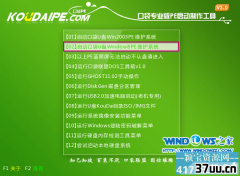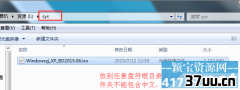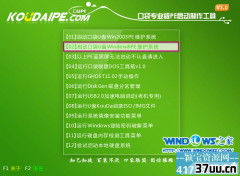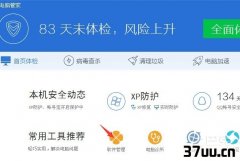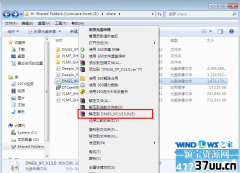怎么给电脑上锁,电脑锁住了怎么解锁
导语:现在电脑基本上已经走入各家各户,所以打击对电脑已经不再是想以前那么陌生了。
但是对于一些没有对电脑习惯的人或者是新手来说,在使用电脑得1时候还是会有一些陌生和吃力的,电脑是一个很庞大也很神奇的东西,真正会使用它会给我们的生活带来很大的便利。
当拥有自己的电脑是,我们应该首先学会的就是如何给自己的电脑上锁,以保护自己的隐私。
下面小编就来为大家详细介绍。

给电脑设置密码的方法 在这里小编为大家介绍给电脑上锁的两种方法来供大家选择和借鉴。
方法一:在BIOSCMOS里面为电脑设置密码。
这个设置要在我们开启电脑的时候就进行,在电脑开启的时候,我们需要找到Delete键,并将这个键按下,在按下了这个键爱之后,我们就可以进入我们所需要进入的Setup的BiosCmos界面,注意这个界面是一个全英文的蓝色界面。
在进行这些操作的时候,不要去乱动其他的东西。
此时,鼠标在这里已经无法发挥作用了,我们需要使用小键盘的箭头来进行操作,用小件哦按的箭头将红色色块移动到右侧的倒数第三行,也就是设置用户密码,然后在按回车键,完成之后你就可以输入你所想要设置的密码。

在输入完成之后再按回车键,这时会提示再次输入密码,这个密码和你之前输入的是一样的,然后再按回车键。
在完成了上述步骤之后就按F10就可以保存自己设置的密码并安全退出了。
这样的话,下次在打开你的电脑进入windows操作系统的时候就需要输入密码才可以进入了。

方法二:设置操作系统的密码。
首先说明Win98用户不适于这种方法,因为对于98用户这个方法容易失效。
那么这里以Win20为例历来为大家讲述。
同时将Ctrl,Alt和Delete这三个键按下,这时就会新出现一个对话框,在新出现的对话框中选择’更改密码‘之后在新密码中输入你想要设置的密码,并在’确认密码‘这一栏里输入你之前输入的新密码,输完之后点击‘确认’,遮掩就简单快捷的完成了密码的设置,轻松地为电脑设置了上锁功能。
经过小遍的介绍,大家对于电脑的设置密码都十分的熟悉了吧,如果你的电脑还没有上锁,就赶快根据小编的讲解来实际的操做一下吧。
小编也真心的希望在这里能够帮助到大家。
版权保护: 本文由 奇寻梅 原创,转载请保留链接: https://www.37uu.cn/detail/8260.html